在处理大量的数据和信息时,WPS表格的用户经常需要进行数据查找,特别是当需要批量查找多个数据时,逐一手动查找显然不是一个高效的解决方式,了解如何高效利用WPS表格的高级功能进行批量查找,不仅能够节约时间,提高工作效率,还能减少人为错误,本文将详细介绍在WPS表格中批量查找多个数据的步骤和方法,确保用户能够准确、高效地完成数据查找任务,具体如下:
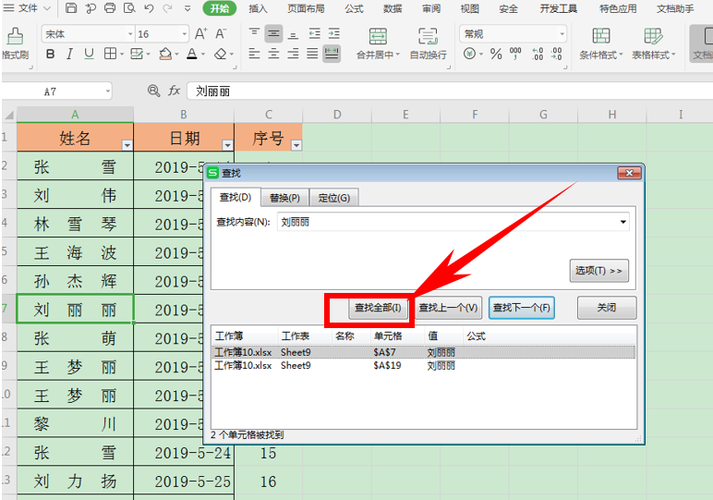
1、使用高级筛选功能
理解高级筛选:WPS表格提供的高级筛选功能可以快速调出所有需要的数据,而无需逐一查找修改,这项功能适用于需要批量查找特定数据的场景,尤其是在处理拥有大量行数据的表格时。
设置筛选区域:在进行高级筛选操作前,需先设置筛选区域,通过点击“筛选”—“高级筛选”,在弹出页面对筛选区域进行设置,选择需要筛选的原表格数据,B1:B11,这一步骤确保了只有相关数据被纳入筛选范围,提高了筛选的准确性。
2、利用条件格式化
选择数据列:在WPS表格中,选中需要筛选的数据列,然后在“开始”选项卡中找到“样式”组,进行下一步的条件格式化设定,这种方式允许用户基于特定的条件,如数值的大小、等于某个值等条件,来格式化单元格,从而实现快速定位目的数据。
设置条件规则:在“新建格式规则”对话框中,用户可以设置具体的格式化规则,例如选择“单元格值”,输入希望筛选的数据范围,并设定应用的具体条件如“大于”、“小于”或“等于”等,完成设置后,符合条件的数据将以选择的格式显示,从而快速被识别。
3、运用数据验证工具
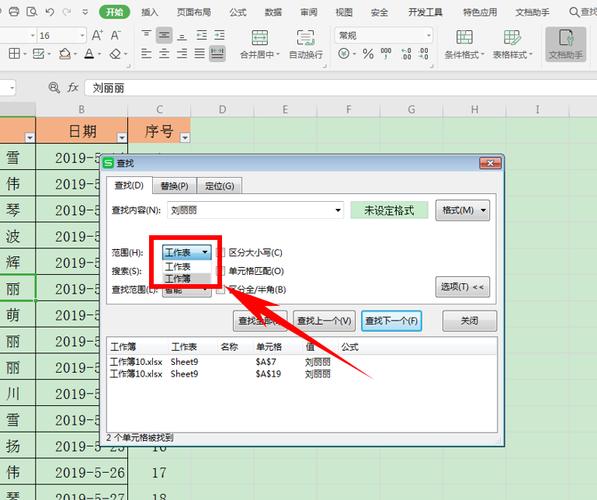
数据验证简介:数据验证是一个较为直接的方法来确认数据是否符合特定条件,虽然它更多用于数据输入时的校验,但结合其他函数,同样可以在批量查找数据时发挥作用。
结合函数使用:在某些复杂的查找需求下,比如需要跨表批量查找相对应的数据,可以利用IFERROR和VLOOKUP函数结合使用,VLOOKUP函数能够在数组中查找指定的值,并返回相应的数据,而IFERROR则处理当查找结果出现错误时的情况,使得整个批量查找过程更加准确无误。
4、运用宏和VBA脚本
编程解决方案:对于一些常规方法难以实现的复杂数据查找任务,可以考虑使用WPS表格支持的宏和VBA脚本来编写自定义的查找程序,这种方法的自由度极高,几乎可以满足任何复杂的数据查找需求。
学习曲线考量:尽管宏和VBA脚本提供了强大的自定义功能,但这也需要用户有一定的编程知识,对于初学者而言,可能需要花费一定时间来学习基本的宏编程知识,但对于频繁需要进行复杂批量数据查找的用户来说,这是一个值得投资的时间。
在WPS表格中批量查找多个数据可以通过多种方法实现,包括使用高级筛选功能、条件格式化、数据验证以及编写宏和VBA脚本等,每种方法都有其适用场景和特点,用户可以根据自己面对的具体数据及查找需求,选择最合适的方法进行操作,随着熟练度的提高,您将能够更加灵活地运用这些方法,解决工作中遇到的各种数据查找问题。
FAQs
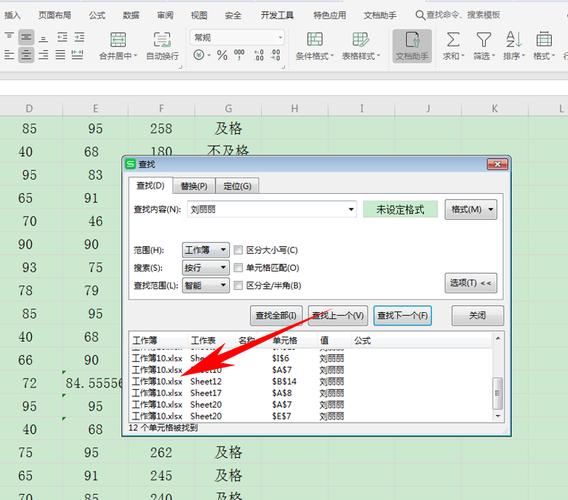
Q1: WPS表格的高级筛选功能与条件格式化有什么不同?
A1: 高级筛选功能主要用于根据一定的条件从大量数据中筛选出符合条件的数据,而条件格式化则侧重于根据条件改变单元格的视觉展示,帮助用户快速定位到符合条件的数据,两者在使用目的上有明显区别。
Q2: 使用宏和VBA脚本进行数据查找的难度大吗?
A2: 使用宏和VBA脚本进行数据查找相较于其他方法更为复杂,需要用户有一定的编程基础,一旦掌握,几乎可以完成任何复杂的数据查找和处理任务,具有较高的灵活性和效率。
原创文章,作者:未希,如若转载,请注明出处:https://www.kdun.com/ask/775796.html
本网站发布或转载的文章及图片均来自网络,其原创性以及文中表达的观点和判断不代表本网站。如有问题,请联系客服处理。







发表回复